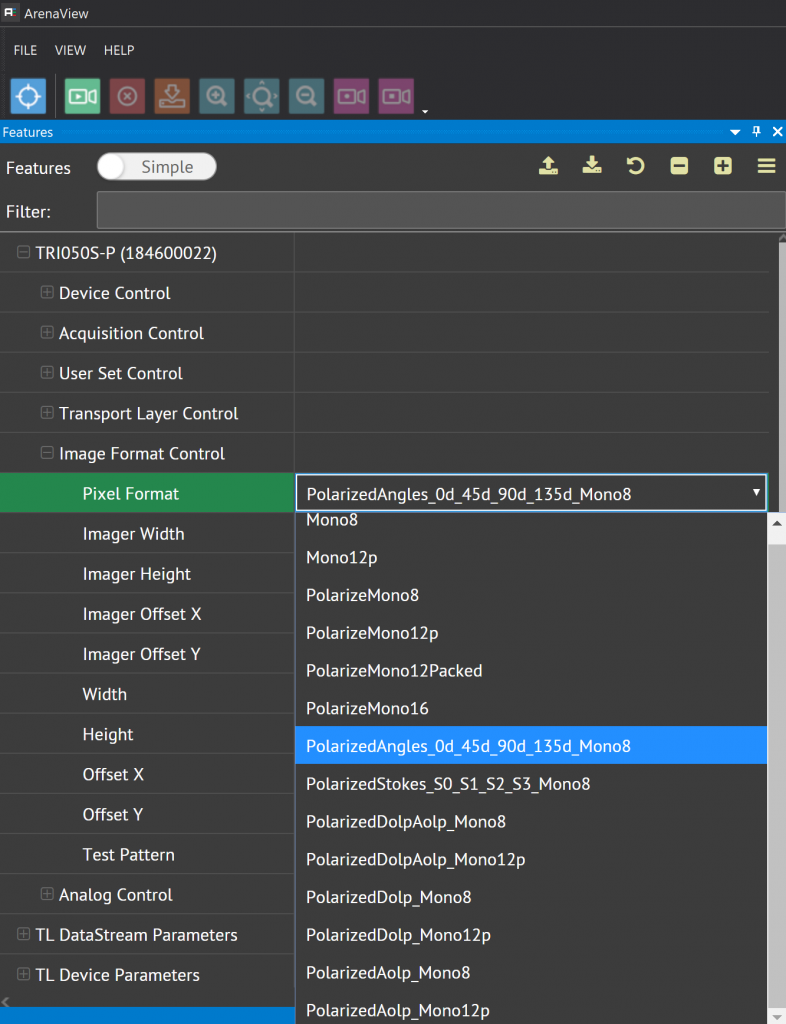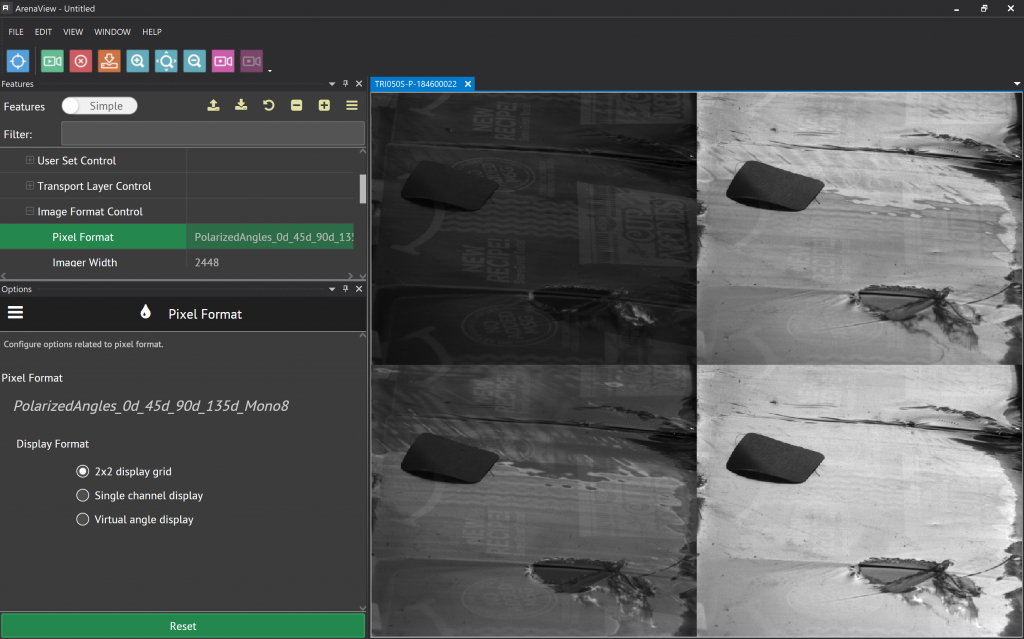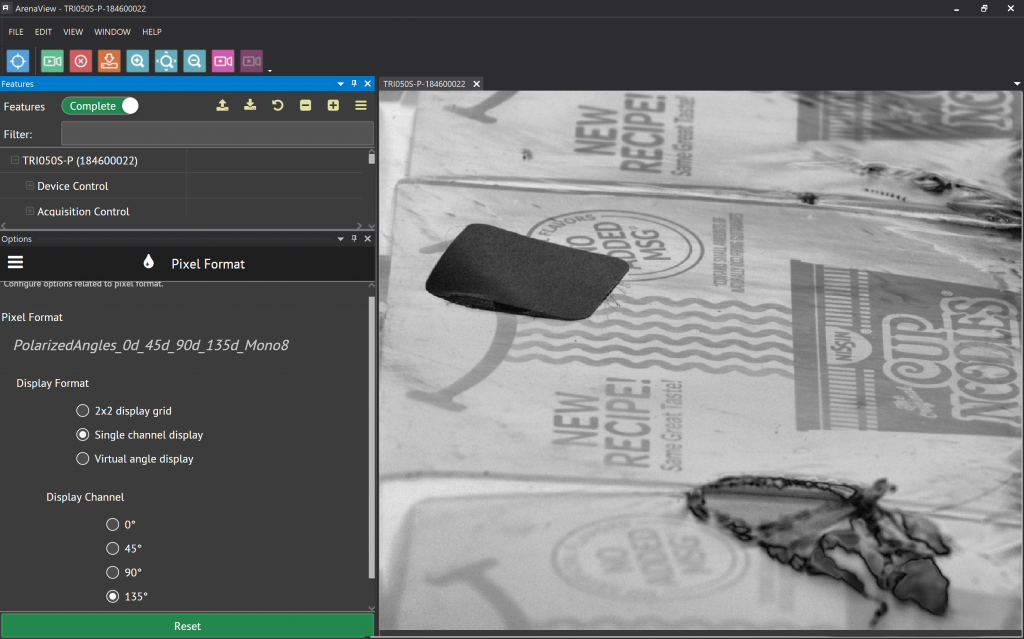使用案例教程:
使用 LUCID 偏振相机进行塑料收缩膜检测
随着ArenaView 2 × 2 偏振显示教程
在某些应用中,极化可用于增强对比度并改进对不需要的缺陷的识别。在本例中,我们将探讨偏振相机和 LUCID 的 Arena 软件开发套件如何帮助检测被透明塑料收缩膜覆盖的产品中的表面损坏、表面平整度和异物等异常情况。通过启用 ArenaView GUI 来显示 4 个偏振像素角度的 2 x 2 Raw 图像,您可以快速识别哪个偏振角度最适合您的检测目标。
偏振示例:塑料包装
我们先来看一个例子。一种常见的偏振检测技术是将偏振光照射到试样上,并对反射光进行分析。试样表面上的任何可能干扰光均匀反射的物体都会使我们能够检测到极化状态的变化。这将有助于增强曲面角度变化(检测曲率)或曲面纹理变化(划痕、凹痕、异物)并增加对比度。
在下图中,面条包装上的塑料收缩膜在两个地方受损。 它也有一个白色的贴纸(即异物)坚持它。
侧面音符
使用偏振光源与偏振相机进行检测可有效检测表面损伤、表面平整度和划痕。
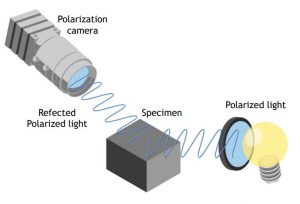

光源的反射可以阻止塑料后面的纸包装的细节。 但是,通过在 ArenaView 中启用 LUCID 的 2 x 2 偏振显示,您可以一次查看所有四个偏振通道,并且可以很容易地识别水平角度有效地过滤掉反射。
在 ArenaView GUI 中启用 2 x 2 偏振通道显示
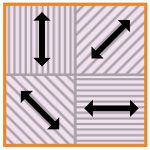
在 2 x 2 网格中的每个象限代表从 4 像素计算单位偏振通道 Sony Polarsens。 根据反射光的偏振角度,通道将具有更好的对比度。 (在此处了解有关 Sony Polarsens 技术的更多信息)
步骤 1. 将照相机像素格式设置为 0°、45°、90° 和 135° 偏振通道
选择 “PolarizedAngles_0d_45d_90d_135d_Mono 8” 像素格式,以启用基于 0°、45°、90° 和 135° 偏振通道的相机偏振处理。
步骤 2. 将显示格式设置为 2 x 2 网格
为了在 ArenaView 的 2 x 2 视图中查看偏振图像,在 “Options” 下,选择 “Pixel Format”,选择 2 x 2 显示网格。
在这种可视化模式下,其中一个极化通道可以捕捉到塑料包装包装包装上最大量的极化改良光。任何由塑料撕裂引起的去极化,或塑料顶部的贴纸可以很容易地识别。
结论
此示例演示了摄像机偏振处理的价值,用户可以在其中可视化缺陷并隔离信息通道以进行进一步处理。